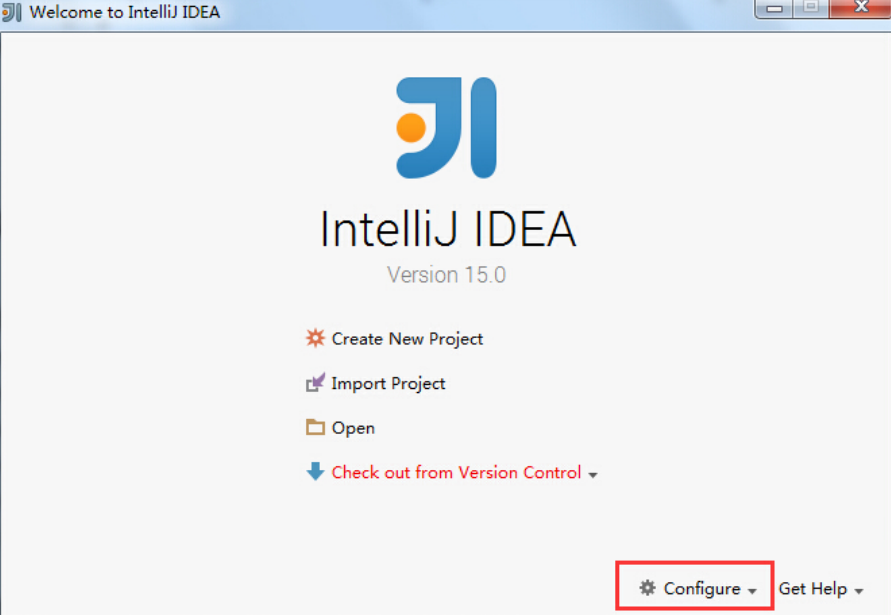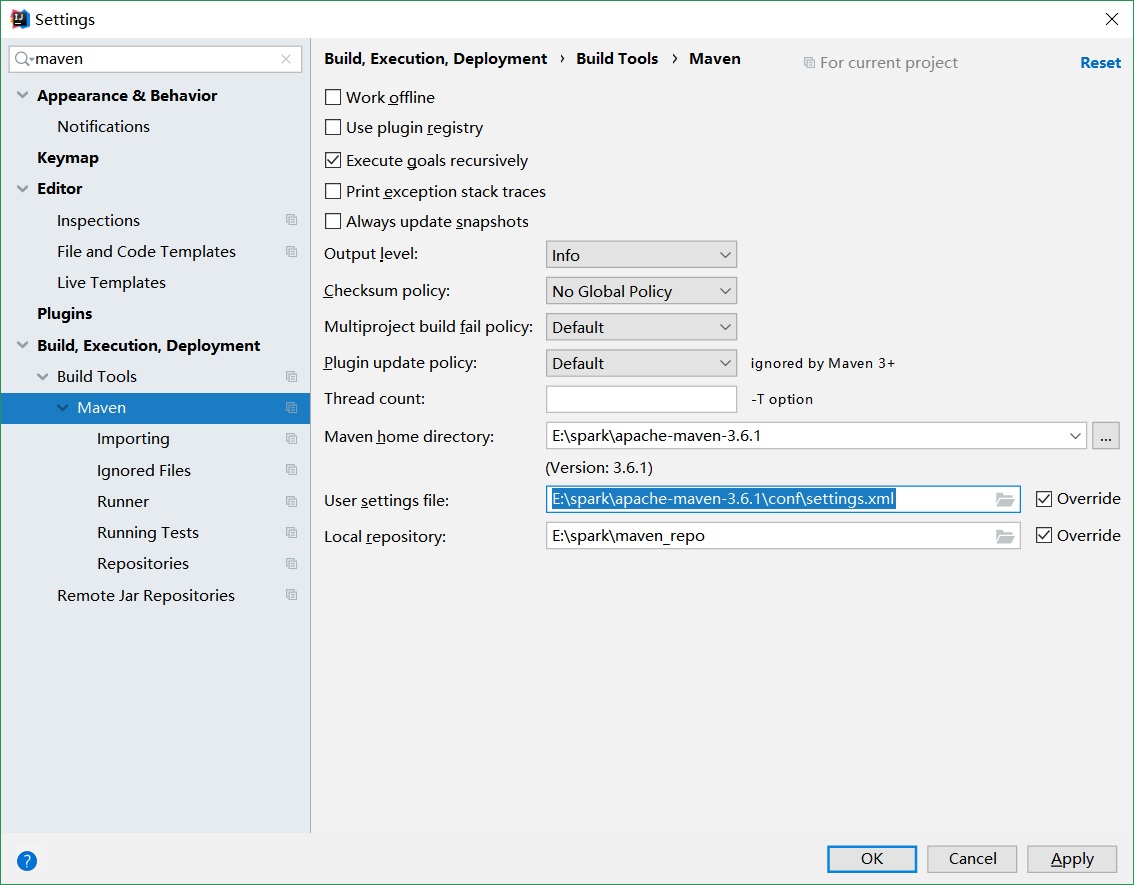14. hadoop¶
Hadoop 是一个由 Apache 基金会所开发的分布式大数据存储和处理架构。它实现了一个分布式文件系统(Hadoop Distributed File System),简称 HDFS,用于大数据的存储以及 MapReduce 机制对大数据高效处理。
Hadoop 核心组件:
- HDFS(Hadoop Distributed File System)Hadoop 分布式文件系统.
- YARN,运算资源调度系统
- MapReduce,分布式映射归约编程处理框架。
Hadoop 具有以下优点:
- 高容错性:不依赖于底层硬件,在软件层面维护多个数据副本,确保出现失败后针对这类节点重新进行分布式处理;
- 可以部署在大量的低廉硬件上;
- 针对离线大数据处理的并行处理框架:MapReduce;
- 流式文件访问,一次性写入,多次读取。
与此同时,也有如下缺点:
- 不支持低延迟数据访问;
- 不擅长存储大量的小文件(< block 大小):寻址数据 block 时间长;元数据记录的存储压力极大。
- 为保证数据一致性,不支持数据随机修改,只可追加或删除后再重新提交。
14.1. 安装和配置¶
14.1.1. 版本选择¶
在众多的 Linux 发行版中,Ubuntu 通常作为桌面系统使用,具有漂亮的用户界面和高度的软件安装便利性。
与桌面系统不同,服务器要求高性能和高可靠性,所以通常使用 CentOS,Debian 或者 SuSe。
CentOS (Community Enterprise Operating System,社区企业操作系统)。它基于 RHEL (Red Hat Enterprise Linux)依 照开放源代码规定释出的源代码所编译而成。由于出自同样的源代码,因此有些要求高度稳定性的服务器以 CentOS 替代商业版的 RHEL 使用。两者的不同在于CentOS完全开源。
CentOS/RHEL 版本的生命周期具有 7-10 年之久,基本上可以覆盖硬件的生命周期,在整个周期中,软件漏洞都会得到及时的安全补丁支持。这里使用 CentOS-7-x86_64-DVD-1810.iso。
hadoop 官方在 2.2.0 前默认只提供 32bit 安装包,其后只提供 64bit 安装包,这里选用 hadoop-2.7.5.tar.gz, 它可以运行在 64Bit CentOS 7 系统。
hadoop 使用 java 开发,但是为了提高性能底层代码使用 C 语言开发,这些库文件位于安装包的 lib/native 路径下:
libhadoop.a libhadooppipes.a libhadoop.so libhadoop.so.1.0.0
libhadooputils.a libhdfs.a libhdfs.so libhdfs.so.0.0.0
可以使用 file 命令查看:
[root@promote native]# file libhadoop.so.1.0.0
libhadoop.so.1.0.0: ELF 64-bit LSB shared object, x86-64, version 1 (SYSV),
dynamically linked, BuildID[sha1]=ed024ac48c0f542fa36ddc918a75c51e1c647424, not stripped
如果操作系统和软件 bit 位不匹配,则会在运行 hadoop 时报出如下错误信息:
util.NativeCodeLoader: Unable to load native-hadoop library for your platform...
如果要使用官方未提供的版本,需要配置 maven 环境,并使用源码编译,这个过程非常漫长。所以通常采用 64Bit 操作系统配合相应的 hadoop 官方版本。
14.1.2. 环境配置¶
hadoop 支持 3 中配置模式,为了验证集群模式,这里使用虚拟机配置两台 CentOS 虚拟机。在实际的生产环境,通常使用 PXE 来批量安装操作系统,除了 IP 地址和主机名之外,所有操作系统配置应保持一致。以下配置均在 root 用户模式下进行。
环境配置如下:
- 主机名 hadoop0(192.168.10.7)用于 master。
- 主机名 hadoop0(192.168.10.8)用于 slave。
均添加普通用户 hadoop,并设置无密码 ssh 登录。以下为配置主机 hadoop0 为例。
14.1.2.1. 网络配置¶
网络配置包括静态 IP 地址,DNS,网关和主机名配置。首先明确主机需要配置的网络信息,通常这些信息会使用主机 MAC 地址生成,并打印成铭牌附在主机上以方便定位,例如:
IP Address: 192.168.10.7
Netmask: 255.255.255.0
Gateway (Router): 192.168.10.1
DNS Server 1: 192.168.10.1
DNS Server 2: 8.8.8.8
Domain Name: hadoop
集群服务器为了保证网络的稳定性,通常使用静态 IP,而不是动态 IP ,系统默认为动态 IP 地址。
# ifconfig
ens33: flags=4163<UP,BROADCAST,RUNNING,MULTICAST> mtu 1500
inet 192.168.10.8 netmask 255.255.255.0 broadcast 192.168.10.255
inet6 fe80::ed0:8205:a345:6ea1 prefixlen 64 scopeid 0x20<link>
ether 00:0c:29:d0:81:b0 txqueuelen 1000 (Ethernet)
RX packets 189442 bytes 270275757 (257.7 MiB)
RX errors 0 dropped 0 overruns 0 frame 0
TX packets 33656 bytes 2325644 (2.2 MiB)
TX errors 0 dropped 0 overruns 0 carrier 0 collisions 0
ifconfig 查看网口名称,如果服务器配置有多块网卡,则注意连入集群中的网卡,或者做多网卡绑定操作。这里网卡对应网口名称为 ens33。
# cd /etc/sysconfig/network-scripts
# cp -f ifcfg-ens33 ifcfg-ens33.bak # 备份原配置文件是个好习惯
编辑 ifcfg-ens33 文件如下:
# 指定网卡 MAC 地址
HWADDR=00:0c:29:d0:81:b0
TYPE=Ethernet
# 设置为静态 IP
BOOTPROTO=staitc
# 静态 IP 地址
IPADDR=192.168.10.7
# 子网地址
NETMASK=255.255.255.0
# 网关
GATEWAY=192.168.10.1
# DNS 地址
DNS1=192.168.10.1
DNS2=8.8.8.8
# 启动时激活
ONBOOT=yes
重启网卡,使新配置生效:
# systemctl restart network
测试网络连通性,可以 ping 网关,如果可以连接外网,可以 ping 外部网站,例如 www.baidu.com:
# ping -c 1 192.168.10.1
PING 192.168.10.1 (192.168.10.1) 56(84) bytes of data.
64 bytes from 192.168.10.1: icmp_seq=1 ttl=64 time=2.05 ms
配置主机名:
# 查看主机名
# hostnamectl status
Static hostname: localhost.localdomain
Transient hostname: promote.cache-dns.local
# 设置主机名
# hostnamectl set-hostname hadoop0
以上配置修改 /etc/hostname 文件,如果直接修改该文件,则需要重启才能生效,测试主机名:
# ping -c 1 hadoop0
PING hadoop0 (192.168.10.7) 56(84) bytes of data.
64 bytes from promote.cache-dns.local (192.168.10.8): icmp_seq=1 ttl=64 time=0.129 ms
14.1.2.2. 主机名映射¶
通过添加内网主机名映射,可以直接使用域名互访主机。编辑 /etc/hosts,追加主机 IP 和主机名信息:
192.168.10.7 hadoop0
192.168.10.8 hadoop0
所有主机均复制相同的一份配置。
14.1.2.3. 关闭防火墙¶
由于 hadoop 会提供各类网络服务用于浏览存储和处理信息,主从节点之间也需要网络通信,这些均会创建动态端口。另外集群在和外部网络连接之间均需通过企业防火墙,所以为方便配置,需要关闭防火墙。
CentOS 7 默认使用 firewall 作为防火墙:
# 查看防火墙状态
# firewall-cmd --state
running
# 停止firewall
# systemctl stop firewalld.service
# 重启防火墙使配置生效
# systemctl restart iptables.service
# 禁止firewall开机启动
# systemctl disable firewalld.service
#设置防火墙开机启动
systemctl enable iptables.service
CentOS 6 版本使用 iptables 设置防火墙,CentOS 7 也可以使用 yum -y install iptables-services 来安装 iptables 服务,
# 查看防火墙状态
# service iptables status
# 关闭防火墙
# service iptables stop
# 开启防火墙
# service iptables start
# 重启防火墙
# service iptables restart
# 关闭防火墙开机启动
# chkconfig iptables off
# 开启防火墙开机启动
# chkconfig iptables on
14.1.2.4. 关闭 SELinux¶
SELinux 提供了程序级别的安全控制机制,hadoop 有些服务,例如 Ambari 需要关闭它:
# 查看 SELinux 的状态
# getenforce
Enforcing
# 查看详细信息
# sestatus
SELinux status: enabled
SELinuxfs mount: /sys/fs/selinux
SELinux root directory: /etc/selinux
......
# 临时关闭
# setenforce 0
# 设置为 enforcing 模式
# setenforce 1
永久关闭需要修改配置文件 /etc/selinux/config,将其中SELINUX 设置为 disabled 并重启系统。
14.1.2.5. 时间同步¶
在集群分布模式,由于主从节点基于时间来进行心跳同步,必须进行时间同步。在进行时间设置时必须调整时区,在安装操作系统时会设定它:
# 查看时区状态
# timedatectl status
# 列出所有时区
# timedatectl list-timezones
# 将硬件时钟调整为与本地时钟一致, 0 为设置为 UTC 时间
# timedatectl set-local-rtc 1
# 设置系统时区为上海
# timedatectl set-timezone Asia/Shanghai
如果不考虑各个 CentOS 发行版的差异,可以直接这样操作:
# cp /usr/share/zoneinfo/Asia/Shanghai /etc/localtime
date 命令手动指定系统时间:
# date -s "2018-05-13 12:01:30"
修改时间后,需要写入硬件 bios,这样在重启之后时间不会丢失:
# hwclock -w
如果主机可以访问外网,推荐使用 ntp 服务同步系统时间,这样时间同步比较准确:
# 命令格式 ntpdate ntp-server-ip
# ntpdate ntp1.aliyun.com
当然也可以自行在内网搭建 ntp 服务器。
14.1.2.6. 系统运行级别¶
图形界面会耗费系统大量资源,为了提高性能,需要运行在非图形界面,也即多用户模式 3:
# 查看当前运行级别
# systemctl get-default
# 设置默认运行级别,graphical.target 或者 multi-user.target
# systemctl set-default TARGET.target
# 设置为多用户级别
# systemctl set-default multi-user.target
graphical.target 和 multi-user.target 分别对应 5 和 3,默认应该设置为多用户级别。
CentOS 7 默认使用 systemd 服务,可以通过 ps 查看进程,此时不再使用 /etc/inittab 文件来决定系统运行级别。
14.1.2.7. 用户配置¶
基于安全考虑,大多数应用软件应该运行在普通用户状态,所以这里添加普通用户 hadoop,密码初始化为 123456:
# useradd hadoop
# passwd hadoop
Changing password for user hadoop.
New password:
BAD PASSWORD: The password is shorter than 8 characters
Retype new password:
passwd: all authentication tokens updated successfully.
给与 hadoop 用户 sudoer 权限,可以让普通用户通过 sudo 修改系统文件或执行系统命令:
# vi /etc/sudoer
## Allow root to run any commands anywhere
root ALL=(ALL) ALL
# 添加行
hadoop ALL=(ALL) ALL
# 切换用户以进行测试
[root@promote ~]# su hadoop
[hadoop@hadoop0 root]$
14.1.2.8. 免密登录¶
由于 hadoop 的 shell 脚本均是通过 ssh 来统一在主从节点上执行的,其中 rsync 数据同步服务也需要 ssh 支持,所以必须配置免密码登录。
首先切换到普通用户,在所有主机上生成密钥,然后把生成的公钥分发给其他主机。
# 通过 -t 和 -P 非交互模式生成密钥
$ ssh-keygen -t rsa -P "" -f ~/.ssh/id_rsa
Generating public/private rsa key pair.
Created directory '/home/hadoop/.ssh'.
Your identification has been saved in /home/hadoop/.ssh/id_rsa.
Your public key has been saved in /home/hadoop/.ssh/id_rsa.pub.
The key fingerprint is:
SHA256:uCZ92HSkh3fvvFxp2+wS7dHIXRgS3uyQ+XEdt3tf7e0 hadoop@hadoop0
The key's randomart image is:
+---[RSA 2048]----+
| .. ..|
| ..=. =|
| . =.++o|
| . + +.o+|
| . S + ..o=*|
| . = + . .+oX|
| . = o .=*|
| o . +o++|
| ==E|
+----[SHA256]-----+
查看生成的密钥,其中 .pub 文件为公钥:
$ ll ~/.ssh/
total 8
-rw------- 1 hadoop hadoop 1675 May 25 22:07 id_rsa
-rw-r--r-- 1 hadoop hadoop 396 May 25 22:07 id_rsa.pub
所有当前主机可以免密登录的其他主机的公钥均放在 ~/.ssh/authorized_keys 文件中,本机登录自身也需要将公钥添加到 authorized_keys 信任列表文件中:
$ cat ~/.ssh/id_rsa.pub >> ~/.ssh/authorized_keys
# 测试本机登录
[hadoop@hadoop0 .ssh]$ ssh hadoop0
Last login: Sat May 25 21:14:25 2018 from hadoop0
所以可以分别复制所有 .pub 文件然后追加到某个主机的 authorized_keys 文件中,然后再分发 authorized_keys 文件。
ssh-copy-id 命令可以将本机的 .pub 追加到目标主机的 authorized_keys 文件中:
$ ssh-copy-id hadoop0
/usr/bin/ssh-copy-id: INFO: attempting to log in with the new key(s), to filter out any that are already installed
/usr/bin/ssh-copy-id: INFO: 1 key(s) remain to be installed -- if you are prompted now it is to install the new keys
hadoop@hadoop0's password:
Number of key(s) added: 1
Now try logging into the machine, with: "ssh 'hadoop0'"
and check to make sure that only the key(s) you wanted were added.
# 登录测试
hadoop@hadoop0:/home$ ssh hadoop0
Last login: Sat May 25 22:20:12 2018 from hadoop0
[hadoop@hadoop0 ~]$
由于在分布式集群模式下,hadoop 命令可以在任一主机上执行并唤醒其他主机进程,所有主机生成的 .pub 文件必须分发给所有其他主机,这样主机之间才能任意互访。
14.1.3. 软件安装¶
由于 hadoop 使用 java 编写,需要运行在 Java 虚拟机上,首先配置 JDK 环境。
14.1.3.1. 安装 JDK¶
CentOS 默认安装 OpenJDK,首先需要把它卸载掉:
[root@hadoop0 ~]# java -version
openjdk version "1.8.0_212"
OpenJDK Runtime Environment (build 1.8.0_212-b04)
OpenJDK 64-Bit Server VM (build 25.212-b04, mixed mode)
查询 java 安装包,然后删除:
# 以下四个文件需要删除
[root@hadoop0 ~]# rpm -qa | grep openjdk
java-1.7.0-openjdk-1.7.0.111-2.6.7.8.el7.x86_64
java-1.8.0-openjdk-1.8.0.102-4.b14.el7.x86_64
java-1.8.0-openjdk-headless-1.8.0.102-4.b14.el7.x86_64
java-1.7.0-openjdk-headless-1.7.0.111-2.6.7.8.el7.x86_64
# 使用 rpm -e --nodeps 依次删除
[root@hadoop0 ~]# rpm -e --nodeps java-1.7.0-openjdk-1.7.0.111-2.6.7.8.el7.x86_64
......
# 验证删除完毕
[root@hadoop0 ~]# jave -version
bash: jave: command not found...
这里使用 1.8 版本的 Oracle 官方 64Bit JDK jdk-8u172-linux-x64.tar.gz。
[root@hadoop0 hadoop]# mkdir /lib/jdk/
[root@hadoop0 hadoop]# tar zxf jdk-8u172-linux-x64.tar.gz -C /opt/
在 /etc/profile 在中添加系统环境变量,使得所有用户均可使用;如果限定某个用户使用,则添加环境变量到对应用户的 ~/.bash_profile 文件中。
export JAVA_HOME=/opt/jdk1.7.0_80
export PATH=$PATH:$JAVA_HOME/bin
# souce 执行脚本使其立即生效
# source /etc/profile
# 验证 JDK 是否安装成功
# java -version
java version "1.8.0_172"
Java(TM) SE Runtime Environment (build 1.8.0_172-b11)
Java HotSpot(TM) 64-Bit Server VM (build 25.172-b11, mixed mode)
14.1.3.2. 安装 hadoop¶
由于 hadoop 以普通用户权限运行,所以安装时也使用普通用户,首先切换到普通用户 su hadoop。为了方便修改 hadoop 的配置文件,解压到 hadoop 用户的 home 目录下,这样可以避免使用超级用户权限修改配置文件。
[hadoop@hadoop0 ~]$ sudo tar zxf hadoop-2.7.5.tar.gz -C ~/
[sudo] password for hadoop
为 hadoop 添加环境变量,编辑 /etc/profile 文件:
[hadoop@hadoop0 ~]$ sudo vi /etc/profile export HADOOP_HOME=/home/hadoop/hadoop-2.7.5 export PATH=$PATH:$HADOOP_HOME/bin:$HADOOP_HOME/sbin
由于 hadoop 进程均是后台启动,所以 shell 中的 JAVA_HOME 环境变量无法被读取,必须通过 etc/hadoop/hadoop-env.sh 设置:
# 设置和 /etc/profile 中保持一致:
export JAVA_HOME=/opt/jdk1.8.0_172
执行 source 命令无需 sudo 权限:
[hadoop@hadoop0 ~]$ source /etc/profile
# 验证安装环境
[hadoop@hadoop0 ~]$ hadoop version
Hadoop 2.7.5
14.1.4. 运行模式¶
Hadoop 有三种运行模式:单机模式(Standalone Mode),伪分布模式(Pseudo-Distrubuted Mode)和全分布式集群模式(Full-Distributed Mode)。
单机模式是 Hadoop 安装完后的默认模式,无需进行任何配置。另外针对 hadoop 的所有配置均位于 etc/hadoop 中的 xml 文件中。
14.1.4.1. 单机模式¶
单机模式也被称为独立模式,主要用于开发和调式,不对配置文件进行修改,不会使用 HDFS 分布式文件系统,而直接使用本地文件系统。
同样,hadoop 也不会启动 namenode、datanode 等守护进程,Map 和 Reduce 任务被作为同一个进程的不同部分来执行的,以验证 MapReduce 程序逻辑,确保正确。
官网提供了单词统计操作示例,用于验证单机模式,注意 output 文件不可以存在,否则输出报错。
[hadoop@hadoop0 ~]$ mkdir input
[hadoop@hadoop0 ~]$ cd input/
[hadoop@hadoop0 input]$ echo "hello world" > test.txt
[hadoop@hadoop0 input]$ cd ../
[hadoop@hadoop0 ~]$ hadoop jar hadoop-2.7.5/share/hadoop/mapreduce/hadoop-mapreduce-examples-2.7.5.jar wordcount input output
这里创建只包含 “hello world” 两个单词的测试文件 test.txt,以便验证结果正确性,查看 output 文件:
[hadoop@hadoop1 ~]$ cd output/
[hadoop@hadoop1 output]$ ll
总用量 0
-rw-r--r-- 1 hadoop hadoop 16 5月 26 11:54 part-r-00000
-rw-r--r-- 1 hadoop hadoop 0 5月 26 11:54 _SUCCESS
_SUCCESS 文件用于指示任务运行成功,是一个标记文件,没有内容。part-r-0000 存储结果:
[hadoop@hadoop0 output]$ cat part-r-00000
hello 1
world 1
单机模式使用本地文件系统,可以使用 hadoop fs 命令查看:
# 查看文件系统
[hadoop@hadoop0 ~]$ hadoop fs -df
Filesystem Size Used Available Use%
file:/// 8575254528 6253735936 2321518592 73%
# 当前文件夹文件列表
[hadoop@hadoop0 ~]$ hadoop fs -ls
Found 16 items
-rw------- 1 hadoop hadoop 2600 2018-05-26 11:39 .bash_history
-rw-r--r-- 1 hadoop hadoop 18 2018-10-31 01:07 .bash_logout
......
14.1.4.2. 伪分布模式¶
伪分布模式在单机模式上增加了代码调试功能,允许检查内存使用情况,HDFS 命令,以及其他守护进程间交互。它类似于完全分布式模式,这种模式常用来开发测试 Hadoop 程序的执行是否正确并验证算法效率。
伪分布模式只需要一台主机,这里使用 hadoop1 主机为例。
核心配置文件 etc/hadoop/core-site.xml 配置主节点 namenode:
<configuration>
<property>
<name>fs.defaultFS</name>
<value>hdfs://hadoop1:9000</value>
</property>
<property>
<name>hadoop.tmp.dir</name>
# 此目录需配置在 hadoop 用户具有读写的目录
<value>/home/hadoop/hadooptmp</value>
</property>
</configuration>
- fs.defaultFS 属性指定 namenode 的 hdfs 协议的文件系统通信地址,格式为:协议://主机:端口。
- hadoop.tmp.dir 指定 hadoop 运行时的临时文件存放目录(tmp 文件夹已使用 mkdir 创建),例如存放助理节点数据 namesecondary。默认位置为 /tmp/hadoop-${user.name}。
hdfs-site.xml 配置分布式文件系统的相关属性:
<configuration>
<property>
<name>dfs.namenode.name.dir</name>
<value>/home/hadoop/data/name</value>
</property>
<property>
<name>dfs.datanode.data.dir</name>
<value>/home/hadoop/data/data</value>
</property>
<property>
<name>dfs.replication</name>
<value>1</value>
</property>
</configuration>
- dfs.namenode.name.dir 和 dfs.datanode.data.dir 分别配置主从节点的存储位置,默认位置为 /tmp/hadoop-${user.name}/。/tmp 是临时文件夹,空间可能会被系统回收。
- dfs.replication 属性指定每个 block 的冗余副本个数,在伪分布模式下配置为 1 即可,也即不启用副本。
yarn-site.xml 用于配置资源管理系统 yarn :
<configuration>
<property>
<name>yarn.resourcemanager.hostname</name>
<value>hadoop1</value>
</property>
<property>
<name>yarn.nodemanager.aux-services</name>
<value>mapreduce_shuffle</value>
</property>
</configuration>
- yarn.resourcemanager.hostname 配置主资源管理器 resourcemanager 的主机名。
- yarn.nodemanager.aux-services 指明提供 mapreduce 服务。
mapred-site.xml 指定 mapreduce 运行的资源调度平台为 yarn:
# 从模板文件复制,然后编辑
$ cp -f mapred-site.xml.template mapred-site.xml
<configuration>
<property>
<name>mapreduce.framework.name</name>
<value>yarn</value>
</property>
</configuration>
配置 salves,指定 datanode 主机名。
# salves
hadoop1
格式化 hdfs:
# 原命令 hadoop namenode -formate 被更新为
$ hdfs namenode -format
查看格式化后的 HDFS 文件系统,位于 /home/hadoop/data/name 下:
[hadoop@hadoop1 data]$ tree
.
└── name # 对应 NameNode 进程,存储主节点信息
└── current
├── fsimage_0000000000000000000
├── fsimage_0000000000000000000.md5
├── seen_txid
└── VERSION
2 directories, 4 files
fsimage 文件是 namenode 中关于元数据的镜像,也称为检查点。
最后启动伪分布式集群的进程。
$ start-dfs.sh
# 查看启动进程
$ jps
13520 Jps
12787 NameNode # 主节点进程
13396 SecondaryNameNode # 助理进程
12885 DataNode # 从节点进程
$ start-yarn.sh
$ jps
13712 Jps
13681 NodeManager # 从管理进程
12787 NameNode
13396 SecondaryNameNode
12885 DataNode
13581 ResourceManager # 主管理进程
也可以通过 WEB 页面查看进程是否启动成功(如果使用 Windows 远程管理,则需要在 hosts 中配置域名映射):
- hdfs 管理界面 http://hadoop1:50070/
- yarn 管理界面 http://hadoop1:8088/
相应的退出进程脚本为:
$ stop-dts.sh
$ stop-yarn.sh
14.1.4.3. 伪分布验证¶
这里依然使用字符统计示例,在 HDFS 文件系统中创建 wordcount/input 文件夹,然后存入 test.txt 文件。
$ hadoop fs -mkdir -p /wordcount/input
$ hadoop fs -ls -R /
drwxr-xr-x - hadoop supergroup 0 2018-05-26 17:23 /wordcount
drwxr-xr-x - hadoop supergroup 0 2018-05-26 17:23 /wordcount/input
使用 put 命令追加文件:
$ hadoop fs -put test.txt /wordcount/input/
$ hadoop fs -ls /wordcount/input/
Found 1 items
-rw-r--r-- 1 hadoop supergroup 12 2018-05-26 17:30 /wordcount/input/test.txt
# 查看 HDFS 目录
[hadoop@hadoop1 data]$ tree
.
├── data # 对应 DataNode 进程,存储 block 数据
│ └── current
│ └── BP-1621093575-192.168.10.8-1558860568281
│ ├── current
│ │ ├── dfsUsed
│ │ ├── finalized
│ │ └── rbw
│ └── tmp
└── name
└── current
├── fsimage_0000000000000000000
├── fsimage_0000000000000000000.md5
├── seen_txid
└── VERSION
统计单词:
$ hadoop jar hadoop-2.7.5/share/hadoop/mapreduce/hadoop-mapreduce-examples-2.7.5.jar \
wordcount /wordcount/input/ /wordcount/output
# 查看输出结果
$ hadoop fs -ls -R /wordcount/output
-rw-r--r-- 1 hadoop supergroup 0 2018-05-26 17:40 /wordcount/output/_SUCCESS
-rw-r--r-- 1 hadoop supergroup 16 2018-05-26 17:40 /wordcount/output/part-r-00000
$ hadoop fs -cat /wordcount/output/part-r-00000
hello 1
world 1
使用 get 下载文件:
$ hadoop fs -get /wordcount/output/* output/
注意
hadoop fs 只有绝对路径的访问方式,没有相对路径的访问方式,使用 $ hadoop fs 打印所有支持的命令。
14.1.4.4. 全分布模式¶
在全分布式模式下,Hadoop 的守护进程分布运行在由多台主机搭建的集群上,是真正的生产环境,所有主机组成相互连通的网络。 在主机间设置 ssh 免密码登录,把各节点生成的公钥添加到各节点的信任列表。
类似伪分布式,但是需要:
- 在所有主机上安装和配置 Hadoop 运行环境;
- 各个节点执行 hadoop 的普通用户名和用户密码均应相同。
- 时间必须同步。
全分布式的存在单节点故障问题(NameNode 节点宕机),通常不用于实际生产环境。
全分布式的配置关键点在于集群规划:各类服务进程的分配,这里以 hadoop0 和 hadoop1 两台主机为例,划分节点进程注意点:
NameNode 和 SecondaryNameNode 分布在不同主机。
DataNode 和 NodeManager 可以分布在所有主机。
ResourceManager 不应和 NameNode,SecondaryNameNode 主机分布在相同主机,以进行负载平衡,因为只有两台主机,考虑到 NameNode 负载较大,把它放在 hadoop1 主机上。
hadoop0 hadoop1 NameNode SecondaryNameNode DataNode DataNode — ResourceManager NodeManager NodeManager
Note
实际生产环境将 NameNode 单独部署在一台主机上,以提高索引速度。
根据以上集群规划配置各文件如下:
# hadoop-env.sh
export JAVA_HOME=/opt/jdk1.7.0_80
# core-site.xml
<configuration>
<property>
<name>fs.defaultFS</name>
<value>hdfs://hadoop0:9000</value> # 指定 hdfs 服务地址
</property>
<property>
<name>hadoop.tmp.dir</name>
# 此目录需配置在 hadoop 用户具有读写的目录
<value>/home/hadoop/hdata/tmp</value>
</property>
</configuration>
# hdfs-site.xml
<configuration>
<property>
<name>dfs.namenode.name.dir</name>
<value>/home/hadoop/hdata/name</value>
</property>
<property>
<name>dfs.datanode.data.dir</name>
<value>/home/hadoop/hdata/data</value>
</property>
<property>
<name>dfs.replication</name>
# 由于只有两台主机,这里配置为 2,默认为 3
<value>2</value>
</property>
<property>
<name>dfs.secondary.http.address</name>
# 配置助理运行节点 SecondaryNameNode
<value>hadoop1:50090</value>
</property>
</configuration>
# yarn-site.xml
<configuration>
<property>
# ResourceManager 运行在 hadoop1 节点上
<name>yarn.resourcemanager.hostname</name>
<value>hadoop1</value>
</property>
<property>
<name>yarn.nodemanager.aux-services</name>
<value>mapreduce_shuffle</value>
</property>
</configuration>
# mapred-site.xml
<configuration>
<property>
<name>mapreduce.framework.name</name>
<value>yarn</value>
</property>
</configuration>
# slaves,配置运行 DataNode 的主机名
hadoop0
hadoop1
实际操作中,首先配置 ssh 免密登录,然后在一个主机上将配置文件修改完毕后(可以将 sbin 下用于 windows 平台的 cmd 文件删除,以防命令提示时需要进行补全),通过 scp 将配置后的 hadoop 分发到其他主机上,其他配置文件如 /etc/profile 进行同样操作。
配置完毕后,进行格式化,必须在主节点上进行:
$ hdfs namenode -format
在格式化成功后,将创建 namenode 的存储数据,其中的 VERSION 文件记录了集群的 HDFS 版本信息:
hadoop@hadoop0:~/hdata/name/current$ cat VERSION
namespaceID=421950326
clusterID=CID-158c8cd0-40c7-4ebe-ab52-2e4ef69a8571
cTime=0
storageType=NAME_NODE
blockpoolID=BP-321273679-192.168.10.7-1558927063408
layoutVersion=-47
每次格式化生成的版本信息都是不同的,由 clusterID 唯一确定。
start-dfs.sh 启动可以在任意主机上操作,这里以 hadoop0 启动为例。
hadoop@hadoop0:~$ start-dfs.sh
Starting namenodes on [hadoop0]
hadoop0: starting namenode, logging to /home/hadoop/hadoop-2.7.5/logs/hadoop-hadoop-namenode-hadoop0.out
hadoop0: starting datanode, logging to /home/hadoop/hadoop-2.7.5/logs/hadoop-hadoop-datanode-hadoop0.out
hadoop1: starting datanode, logging to /home/hadoop/hadoop-2.7.5/logs/hadoop-hadoop-datanode-hadoop1.out
Starting secondary namenodes [hadoop1]
hadoop1: starting secondarynamenode, logging to /home/hadoop/hadoop-2.7.5/logs/hadoop-hadoop-secondarynamenode-hadoop1.out
# 查看 hadoop0 上进程
hadoop@hadoop0:~$ jps
17367 NameNode
17515 DataNode
17711 Jps
# 查看 hadoop1 上进程
[hadoop@hadoop1 ~]$ jps
10216 DataNode
10301 SecondaryNameNode
10398 Jps
datanode 的存储数据在启动 start-dfs.sh 时生成,其中的 VERSION 同样记录有 clusterID,
hadoop@hadoop0:~/hdata/data/current$ cat VERSION
#Mon May 27 11:30:10 CST 2018
storageID=DS-1182442983-192.168.10.7-50010-1558927457305
clusterID=CID-158c8cd0-40c7-4ebe-ab52-2e4ef69a8571
cTime=0
storageType=DATA_NODE
layoutVersion=-47
此 clusterID 必须和 namenode 中的 clusterID 一致,指明它们属于同一个集群。
Note
在全分布集群模式一旦格式化成功,不可重复格式化,否则将导致 clusterID 不一致,DataNode 进程无法启动。如确需重新格式化,应该删除所有主机上的存储信息,也即这里的 hdata 文件夹。
start-yarn.sh 必须在 yarn 的主节点上执行,这里在 hadoop1 上执行:
[hadoop@hadoop1 ~]$ start-yarn.sh
starting yarn daemons
starting resourcemanager, logging to /home/hadoop/hadoop-2.7.5/logs/yarn-hadoop-resourcemanager-hadoop1.out
hadoop0: starting nodemanager, logging to /home/hadoop/hadoop-2.7.5/logs/yarn-hadoop-nodemanager-hadoop0.out
hadoop1: starting nodemanager, logging to /home/hadoop/hadoop-2.7.5/logs/yarn-hadoop-nodemanager-hadoop1.out
# 查看 hadoop1 上进程
[hadoop@hadoop1 ~]$ jps
11075 ResourceManager
10216 DataNode
11225 Jps
11180 NodeManager
10301 SecondaryNameNode
# 查看 hadoop0 上进程
hadoop@hadoop0:~$ jps
18816 Jps
18688 NodeManager
17367 NameNode
17515 DataNode
此时的 WEB 管理界面地址如下:
- hdfs 管理界面 http://hadoop0:50070/
- yarn 管理界面 http://hadoop1:8088/
完全分布式验证与伪分布式验证完全相同,不再赘述。
14.1.4.5. 不同模式配置对比¶
三种模式配置的属性列表如下:
组件名称 属性名称 单机模式 伪分布式 完全分布式 Common fs.defaultFs file:///(默认) hdfs://localhost/ hdfs://namenode HDFS dfs.replication N/A 1 2 (默认3) MapReduce mapreduce.framework.name local(默认) yarn yarn Yarn yarn.resoucemanager.hostname N/A localhost resoucemanager Yarn yarn.nodemanager.auxservice N/A mapreduce_shuffle mapreduce_shuffle
14.1.5. 生产环境¶
实际生产环境需要集群可以持续 7*24 小时不间断提供服务,由于全分布集群模式属于一主多从架构,存在单点宕机问题(SecondaryNameNode 属于静态备份,需手动恢复,而不能热备),所以无法满足这一需求。zookeeper 模块解决了这一问题。
14.1.5.1. 高可用集群¶
高可用(High Available)模式属于双主多从,有两个节点 namenode 节点,同一时间只有一个主节点处于激活(active)状态,另一主节点处于热备份状态,所以该节点也被称为 standby,两个主节点存储的数据是完全一致的。当活跃主节点失活时,standy 后备节点立刻被激活。
当原主节点重新被激活后,自动成为 standy 热备节点,不再主动成为激活节点。
高可用模式可以支撑数百台主机集群。当主机达到上千台时,主节点由于元数据激增导致压力变大,热备节点无法分担激活节点的压力。
14.1.5.2. 联邦机制¶
联邦机制(federation)与高可用集群类似,同一集群中可以有多个主节点,但它们是对等的,也即同一时间可以有多个激活的主节点,它们之间共享集群中所有元数据,每个 NameNode 进程只负责一部分元数据处理,这些元数据对应不同的文件。
联邦机制也同样存在主节点宕机问题,而导致部分数据无法访问。所以当数据量极大时,需要联邦机制结合高可用集群模式,每一个主节点均有一个热备主节点。
14.2. spark¶
Spark最初由美国加州伯克利大学(UCBerkeley)的AMP实验室于2009年开发,是基于内存计算的大数据并行计算框架,可用于构建大型的、低延迟的数据分析应用程序。
2013 年 Spark 加入 Apache 孵化器项目后发展迅猛,Spark在2014年打破了 Hadoop 保持的基准排序纪录:Spark用十分之一的计算资源,获得了比 Hadoop 快 3 倍的速度。
Spark具有如下几个主要特点:
- 运行速度快:使用 DAG(Directed Acyclic Graph,有向无环图)执行引擎以支持循环数据流与内存计算。
- 容易使用:同时支持Scala、Java、Python 和 R 语言进行编程,可以通过Spark Shell进行交互式编程。
- 通用性:Spark 提供了完整而强大的技术栈,包括 SQL 查询、流式计算、机器学习和图算法组件。
- 运行模式多样:可运行于独立的集群模式中,可运行于 Hadoop 中,也可运行于Amazon EC2 等云环境中,并且可以访问 HDFS、Cassandra、HBase 等多种数据源。
14.2.1. spark 集群配置¶
spark 官网 http://spark.apache.org/downloads.html 下载 spark-2.4.3-bin-hadoop2.7.tgz,这里要注意匹配集群环境的 hadoop 版本。
修改 spark 运行环境变量:
$ cd spark-2.4.3-bin-hadoop2.7/conf
$ cp -f spark-env.sh.template spark-env.sh
# 在该文件中添加如下配置
export JAVA_HOME=/opt/jdk1.8.0_172
export SPARK_MASTER_IP=hadoop0
export SPARK_MASTER_PORT=7077
# 在 slaves 文件中添加所有工作节点
$ cp -f slaves.template slaves
$ cat slaves
# A Spark Worker will be started on each of the machines listed below.
hadoop0
hadoop1
注意所有工作节点上 spark 的安装位置必须相同,且进行相同如上配置。可以在一个节点配置好后,再一次打包分发。
环境变量只配置 bin 目录,由于 spark/sbin 目录下的脚本命名与 hadoop 相冲突,所以不要添加 spark 环境变量到 /etc/profile 中,而是使用绝对路径启动。
export SPARK_HOME=/home/hadoop/spark-2.4.3-bin-hadoop2.7
export PATH=$PATH:${JAVA_HOME}/bin:${HADOOP_HOME}/bin:${HADOOP_HOME}/sbin:${SPARK_HOME}/bin
# 在主节点上启动 spark 进程
hadoop@hadoop0:~/spark-2.4.3-bin-hadoop2.7/sbin$ ./start-all.sh
# 查看进程
hadoop@hadoop0:~/spark-2.4.3-bin-hadoop2.7/sbin$ jps
25538 Jps
25461 Worker
25355 Master
# 查看 7077 端口
hadoop@hadoop0:~/spark-2.4.3-bin-hadoop2.7/sbin$ lsof -i :7077
COMMAND PID USER FD TYPE DEVICE SIZE/OFF NODE NAME
java 25355 hadoop 256u IPv6 245516 0t0 TCP hadoop0:7077 (LISTEN)
spark 的工作进程 Worker 和主进程 Master 之间使用 TCP 7077 端口通信。在 hadoop1 上查看工作进程是否启动:
# hadoop1 上查看工作进程
[hadoop@hadoop1 conf]$ jps
8311 Worker
8408 Jps
# 查看 7077 端口状态
[hadoop@hadoop1 conf]$ lsof -i :7077
COMMAND PID USER FD TYPE DEVICE SIZE/OFF NODE NAME
java 8311 hadoop 301u IPv6 55206 0t0 TCP hadoop1:42802->hadoop0:7077 (ESTABLISHED)
# 查看使用 42802 的进程 8311
hadoop 8311 5.7 12.2 5491992 124580 ? Sl 15:37 0:12 /opt/jdk1.8.0_172/bin/java -cp
/home/hadoop/spark-2.4.3-bin-hadoop2.7/conf/:/home/hadoop/spark-2.4.3-bin-hadoop2.7/jars/*
-Xmx1g org.apache.spark.deploy.worker.Worker --webui-port 8081 spark://hadoop0:7077
启动流程为 start-all.sh 分别调用 start-master.sh 和 start-slaves.sh,start-slaves.sh 调用 slaves.sh 通过 ssh 通知子节点启动 Worker 进程。
14.2.2. spark shell¶
14.2.2.1. 本地模式¶
本地模式也称为单机模式,单机模式运行无需进行集群配置,直接执行 bin 下的 ./spark-shell 即可,常用语简单应用的验证。
# 成功运行后将进入 spark 的交互环境
hadoop@hadoop0:~/spark-2.4.3-bin-hadoop2.7/bin$ ./spark-shell
......
Welcome to
____ __
/ __/__ ___ _____/ /__
_\ \/ _ \/ _ `/ __/ '_/
/___/ .__/\_,_/_/ /_/\_\ version 2.4.3
/_/
Using Scala version 2.11.12 (Java HotSpot(TM) Server VM, Java 1.8.0_31)
Type in expressions to have them evaluated.
Type :help for more information.
scala>
# 本地模式只启动 SparkSubmit 进程
$ jps
5606 Jps
5241 SparkSubmit
可以键入 scala> :help 查询帮助,:quit 退出交互界面。也通过 local[n] 可以指定执行线程数:
hadoop@hadoop0:~/spark-2.4.3-bin-hadoop2.7/bin$ spark-shell --master local[4]
本地模式只启动 SparkSubmit 进程,它自身作为 Master 并启动指定个数的执行线程。
14.2.2.2. 集群版启动¶
首先在 sbin 下启动 start-all.sh 启动集群服务,然后在启动 spark-shell 时,指定主节点 spark 服务的地址以启动集群服务。
# --master 参数指定集群主节点地址和端口
hadoop@hadoop0:~/spark-2.4.3-bin-hadoop2.7/bin$ ./spark-shell --master spark://hadoop0:7077
# 查询参数
$ $ ./spark-shell --help
# --executor-memory MEM 指定单个节点使用的内存数,默认 1G
#
# 如果使用虚拟机模拟集群运行,则需要限制每个节点的内存使用
$ ./spark-shell --master spark://hadoop0:7077 --executor-memory 512m
# 查看启动进程
hadoop@hadoop0:~$ jps
7236 CoarseGrainedExecutorBackend # 执行任务进程
7655 Jps
7147 SparkSubmit # 提交任务继承
6635 Worker
6524 Master
# 查看子节点进程
[hadoop@hadoop1 ~]$ jps
7474 Worker
7917 Jps
7775 CoarseGrainedExecutorBackend
可以通过浏览器访问主节点 http://192.168.10.7:8081/ 查看相关进程和任务信息。
# 查看更详细的 java 进程信息
$ jps -lvm
13456 sun.tools.jps.Jps -lvm -Denv.class.path=.:/opt/jdk1.8.0_31/lib:/opt/jdk1.8.0_31/jre/lib
-Dapplication.home=/home/red/sdc/toolchains/jdk1.8.0_31 -Xms8m
6635 org.apache.spark.deploy.worker.Worker --webui-port 8081 spark://hadoop0:7077 -Xmx1g
6524 org.apache.spark.deploy.master.Master --host hadoop0 --port 7077 --webui-port 8080 -Xmx1g
14.2.2.3. 任务提交¶
可以直接在 spark-shell 交互式界面中输入 scala 程序命令,实际上它将读取的命令调用 spark-submit 进行提交,所以我们也可以使用 spark-submit 来提交一个任务。
$ ./spark-submit --class org.apache.spark.examples.SparkPi --executor-memory 512m
--master spark://hadoop0:7077
~/spark-2.4.3-bin-hadoop2.7/examples/jars/spark-examples_2.11-2.4.3.jar 10000
......
18/06/01 19:14:39 INFO TaskSetManager: Finished task 9997.0 in stage 0.0 (TID 9997) in 196 ms on 192.168.10.7 (executor 1) (9998/10000)
18/06/01 19:14:39 INFO TaskSetManager: Finished task 9986.0 in stage 0.0 (TID 9986) in 300 ms on 192.168.10.8 (executor 0) (9999/10000)
18/06/01 19:14:39 INFO TaskSetManager: Finished task 9985.0 in stage 0.0 (TID 9985) in 300 ms on 192.168.10.8 (executor 0) (10000/10000)
18/06/01 19:14:39 INFO DAGScheduler: ResultStage 0 (reduce at SparkPi.scala:38) finished in 251.837 s
18/06/01 19:14:39 INFO TaskSchedulerImpl: Removed TaskSet 0.0, whose tasks have all completed, from pool
18/06/01 19:14:39 INFO DAGScheduler: Job 0 finished: reduce at SparkPi.scala:38, took 252.849893 s
Pi is roughly 3.141681075141681
18/06/01 19:14:39 INFO SparkUI: Stopped Spark web UI at http://hadoop0:4040
18/06/01 19:14:39 INFO StandaloneSchedulerBackend: Shutting down all executors
18/06/01 19:14:39 INFO CoarseGrainedSchedulerBackend$DriverEndpoint: Asking each executor to shut down
18/06/01 19:14:40 INFO MapOutputTrackerMasterEndpoint: MapOutputTrackerMasterEndpoint stopped!
18/06/01 19:14:40 INFO MemoryStore: MemoryStore cleared
18/06/01 19:14:40 INFO BlockManager: BlockManager stopped
18/06/01 19:14:40 INFO BlockManagerMaster: BlockManagerMaster stopped
18/06/01 19:14:40 INFO OutputCommitCoordinator$OutputCommitCoordinatorEndpoint: OutputCommitCoordinator stopped!
18/06/01 19:14:40 INFO SparkContext: Successfully stopped SparkContext
18/06/01 19:14:40 INFO ShutdownHookManager: Shutdown hook called
18/06/01 19:14:40 INFO ShutdownHookManager: Deleting directory /tmp/spark-089079cd-699c-475b-bc63-3b78013bf9b6
18/06/01 19:14:40 INFO ShutdownHookManager: Deleting directory /tmp/spark-5a5af16b-a97f-4a87-8744-e6199b6c2333
spark-examples_2.11-2.4.3.jar 中提供了很多实例,这里以其中的 SparkPi 为例。spark-submit 将启动 org.apache.spark.deploy.SparkSubmit 进程。
上例中可以看到只要指定任务 *.jar 和 jar 中的主程序名 org.apache.spark.examples.SparkPi 即可,所以我们只要编写自己的任务 .jar 文件即可进行提交执行。
14.2.3. spark 任务创建¶
14.2.3.1. 安装 scala¶
因为 Scala 是运行在JVM平台上的,所以安装 Scala 之前要安装 JDK,注意安装时路径不要有空格或者中文。
访问 Scala官网 下载 Scala 编译器安装包,由于目前大多数框架都是用 2.10.x 编写开发的,推荐安装 2.10.x 版本,Windows 平台直接下载 scala-2.10.6.msi 安装即可,会自动配置环境变量。
Scala 安装包会自动添加环境变量,直接验证安装环境:
E:\>scala -version
Scala code runner version 2.10.6 -- Copyright 2002-2018, LAMP/EPFL and Lightbend, Inc.
Linux 环境下载 .tgz 文件,解压后在 /etc/profile 下修改环境变量
# 解压缩
$ tar -zxvf scala-2.10.6.tgz -C /opt/
vi /etc/profile
export JAVA_HOME=/opt/jdk1.8.0_172
export PATH=$PATH:$JAVA_HOME/bin:/opt/scala-2.10.6/bin
14.2.3.2. Idea和Maven环境配置¶
Idea 是用户开发 Java 项目的优秀IDE,由于 spark 使用 scala 语言开发,需要安装 scala 插件以支持 spark 开发。
从 http://www.jetbrains.com/idea/download/ 下载社区免费版并安装,由于 Idea 启动时加载比较慢,建议安装在固态硬盘,安装时如果有网络可以选择在线安装 scala 插件。
如果网速较慢,可以选择离线安装,从地址 http://plugins.jetbrains.com/?idea_ce 搜索 Scala 插件,然后下载。
首次启动 Idea 安装Scala插件:Configure -> Plugins -> Install plugin from disk -> 选择Scala插件 -> OK -> 重启IDEA。
如果当前已经进入 Idea,可以通过 File->Settings 搜索 Plugins 标签页,在标签页面右下角选择 Install plugin from disk,然后从本地磁盘安装插件。
maven 用于自动配置软件包依赖。它的下载地址,http://maven.apache.org/download.cgi。maven 安装过程:
- 解压 maven 安装包,例如 E:sparkapache-maven-3.6.1。
- 配置本地类库路径,例如 E:sparkmaven_repo,打开配置文件 E:sparkapache-maven-3.6.1confsettings.xml 做以下配置:
# 指定本地类库路径
<localRepository>E:\\spark\\maven_repo</localRepository>
# 添加 aliyun 镜像,加速类库下载
<mirrors>
<mirror>
<id>nexus-aliyun</id>
<mirrorOf>*</mirrorOf>
<name>Nexus aliyun</name>
<url>http://maven.aliyun.com/nexus/content/groups/public</url>
</mirror>
</mirrors>
# 配置 JDK 版本 1.8,和系统中安装 JDK 版本一致
<profile>
<id>jdk-1.8</id>
<activation>
<jdk>1.8</jdk>
</activation>
<repositories>
<repository>
<id>jdk18</id>
<name>Repository for JDK 1.8 builds</name>
<url>http://www.myhost.com/maven/jdk14</url>
<layout>default</layout>
<snapshotPolicy>always</snapshotPolicy>
</repository>
</repositories>
</profile>
Idea 配置 maven:File->Settings 搜索 Maven 标签页,进行如下配置:
14.2.3.3. 单词统计¶
首先使用 spark-shell 交互环境,进行单词统计,以验证 spark 在 hadoop 环境的运行是否正常。
# 启动 hdfs 服务
$ start-dfs.sh
# 查看 hdfs 路径验证 hdfs 服务
$ hadoop fs -ls
# 启动交互式 spark 环境
$ spark-shell --master spark://hadoop0:7077 --executor-memory 512m
# 进入交互环境,交互环境中自动创建上下文句柄 sc,使用 textFile 方法打开 hdfs 路径或文件
scala> val textFile = sc.textFile("hdfs://hadoop0:9000/input/")
textFile: org.apache.spark.rdd.RDD[String] = hdfs://hadoop0:9000/input/ MapPartitionsRDD[5] at textFile at <console>:24
# 查看文件数
scala> textFile.count
res2: Long = 1
# 统计单词
scala> val wordCount = textFile.flatMap(line => line.split(" ")).map(word => (word, 1)).reduceByKey(_+_)
wordCount: org.apache.spark.rdd.RDD[(String, Int)] = ShuffledRDD[8] at reduceByKey at <console>:25
# 对结果进行排序
scala> wordCount.sortBy(_._2, ascending=false)
res3: org.apache.spark.rdd.RDD[(String, Int)] = MapPartitionsRDD[13] at sortBy at <console>:26
# 打印统计信息
scala> wordCount.collect()
res4: Array[(String, Int)] = Array((hello,1), (world,1))
以上均是使用 spark 原生支持的 scala 语言提交任务, pyspark 提供了 python 接口,让应用更容易。
14.2.3.4. 远程提交¶
远程任务提交可以通过 ssh 登录主节点,然后运行 spark-shell 或者 spark-submit 提交任务。这是推荐的做法。
另一种方式是通过 spark-shell 使用 master 参数指定远程主节点,这种方式比较麻烦。
- 首先,登录主机需要配置 spark 运行环境,这包括 jdk,scale,hadoop 以及 spark (SPARK_HOME 和 PATH)自身的环境变量。
- 由于 spark 连接依靠域名(即便配置了 SPARK_LOCAL_IP 为 IP 地址依然会被解析为域名),所以必须将登录主机的域名添加到所有节点上,所以如果没有配置域名服务器,这种操作将很繁琐。
- 关闭登录主机的防火墙。
spark 需要配置 spark-env.sh 和 slaves,网络链接导致的错误会打印大量资源不足信息:
WARN TaskSchedulerImpl: Initial job has not accepted any resources; check your
cluster UI to ensure that workers are registered and have sufficient resources
此时应通过主节点 http://hadoop0:8080/ 进入 Running Applications ,然后查看 Executor 的 stderr 日志来判断具体错误原因。
通常开发环境位于 Windows 上,此时使用本地模式来测试代码,验证无误后,再 ssh 登录到远程主机提交任务。
14.2.4. pyspark¶
pyspark 是 Spark 提供的一个 Python_Shell,可以以交互的方式使用 Python 编写并提交 Spark 任务。它位于 spark 安装文件的 bin 目录下,所以一旦配置了 SPARK_HOME 环境变量,并添加 bin 目录到 PATH 环境变量就可以直接运行 pyspark 了。
需要注意的是如果系统中有多个版本的 Python,那么需要指定 pyspark 使用的版本:
$ which python3
/usr/bin/python3
# /etc/profile 指定 pyspark 使用的 python 版本
export PYSPARK_PYTHON=/usr/bin/python3
# 使用ipython3作为默认启动交互界面
export PYSPARK_DRIVER_PYTHON=ipython3
$ pyspark
Welcome to
____ __
/ __/__ ___ _____/ /__
_\ \/ _ \/ _ `/ __/ '_/
/__ / .__/\_,_/_/ /_/\_\ version 2.4.3
/_/
Using Python version 3.4.3 (default, Nov 12 2018 22:20:49)
SparkSession available as 'spark'.
In [1]:
当然也可以使用 jupyter-notebook 作为交互界面:
# 安装 jupyter
$ pip3 install jupyter
# 配置 juypter
$ jupyter notebook --generate-config
# 生成配置文件位于用户home 下 /home/hadoop/.jupyter/jupyter_notebook_config.py
# 配置 notebook 的工作目录
c.NotebookApp.notebook_dir = '/home/hadoop/notebooks'
# 配置 jupyter 登录密码
$ jupyter notebook password
# 解决 jupyter 权限 bug
$ unset XDG_RUNTIME_DIR
# 指定 ip 和 port 可以远程访问 jupyter 进行 pyspark 操作
export PYSPARK_DRIVER_PYTHON=jupyter
export PYSPARK_DRIVER_PYTHON_OPTS="notebook --no-browser --ip 192.168.10.7 --port 10000"
使用 jupyter 作为交互界面,启动后日志提示如下:
$ pyspark
[I 13:35:15.689 NotebookApp] Serving notebooks from local directory: /home/hadoop/notebooks
[I 13:35:15.689 NotebookApp] The Jupyter Notebook is running at:
[I 13:35:15.689 NotebookApp] http://192.168.10.7:10000/
[I 13:35:15.689 NotebookApp] Use Control-C to stop this server and shut down all kernels (twice to skip confirmation).
此时可以通过 http://192.168.10.7:10000/ 访问 jupyter notebook。